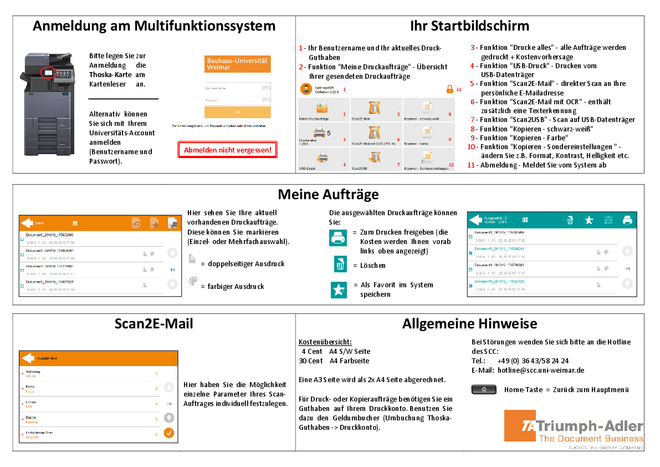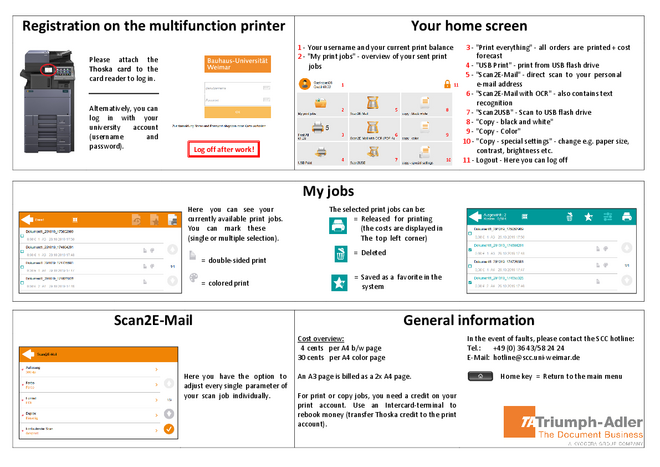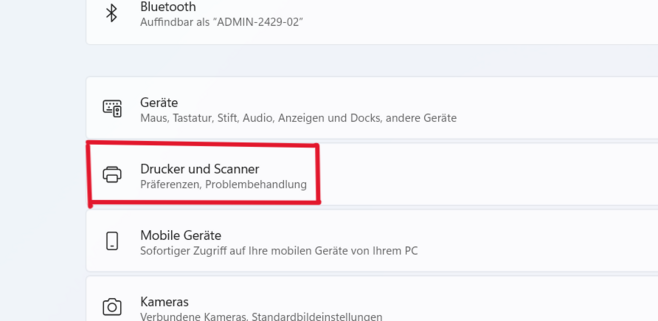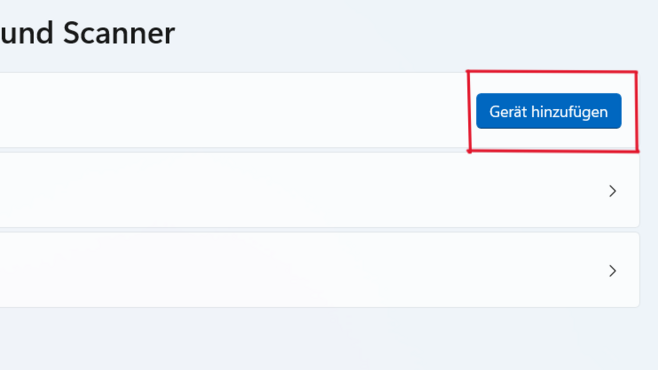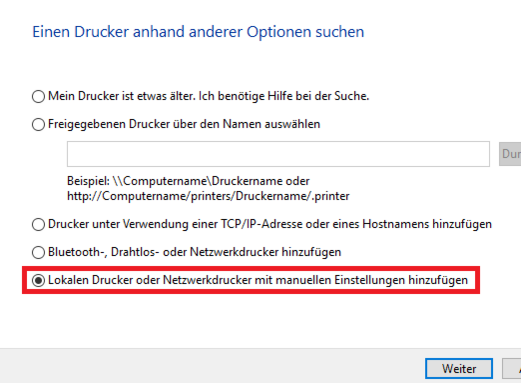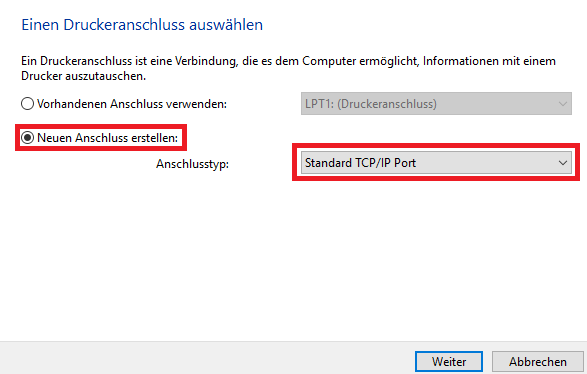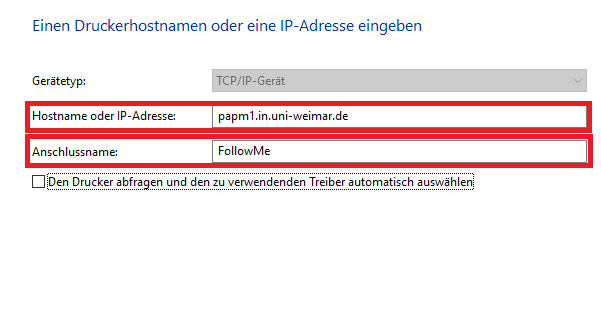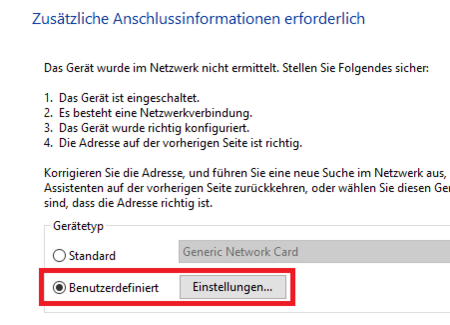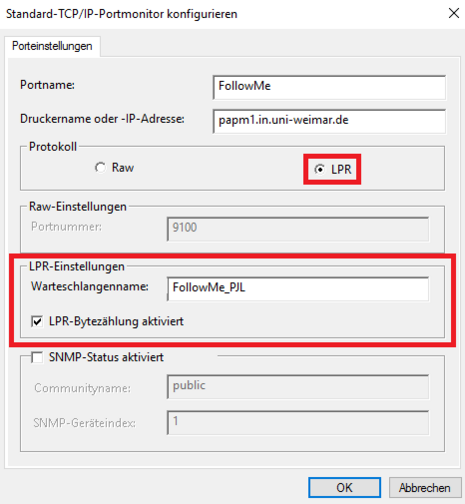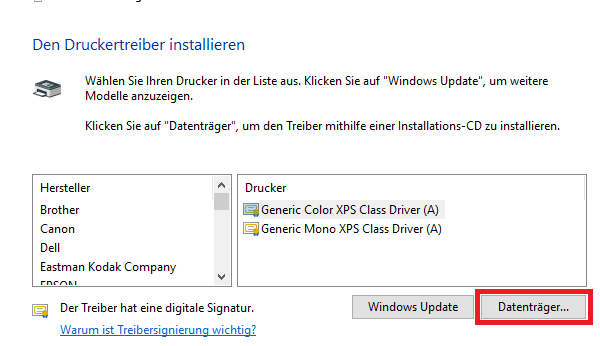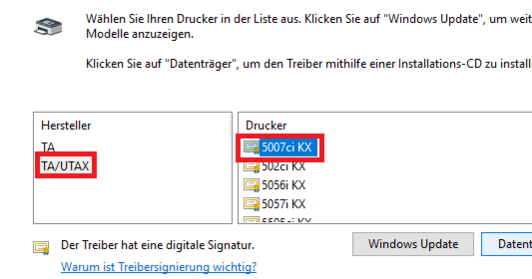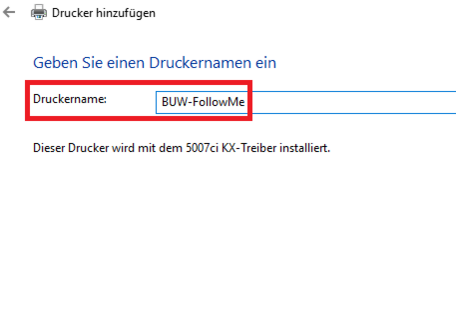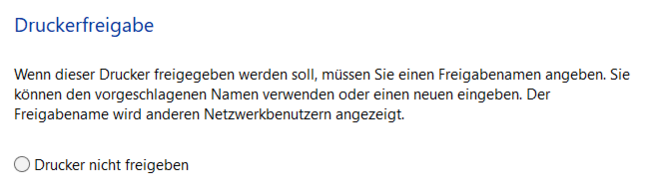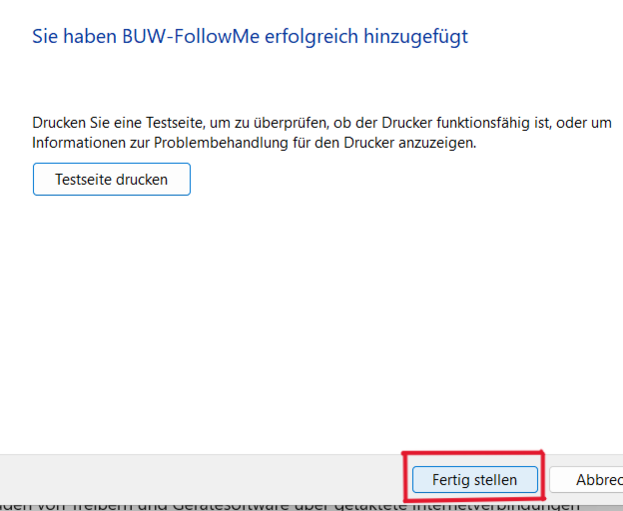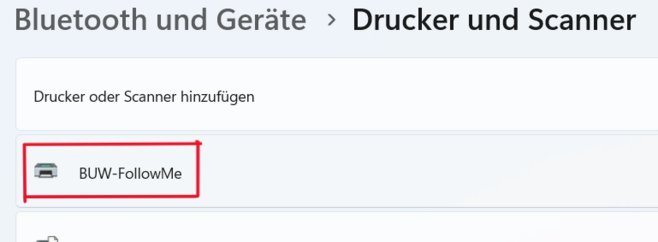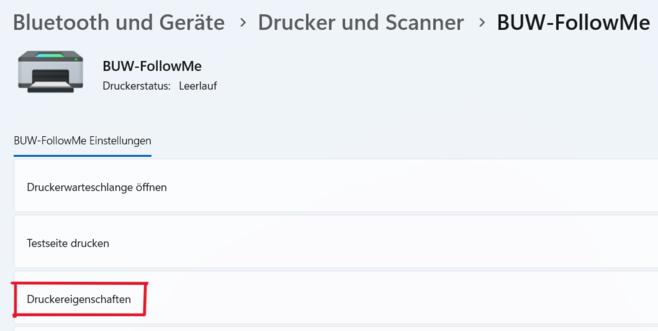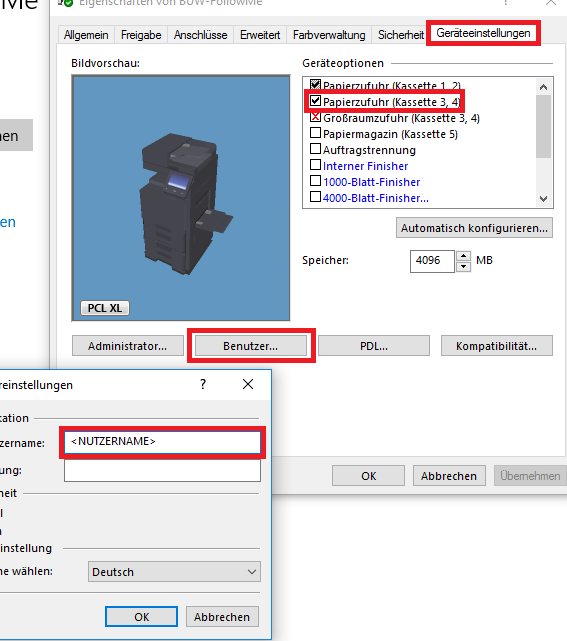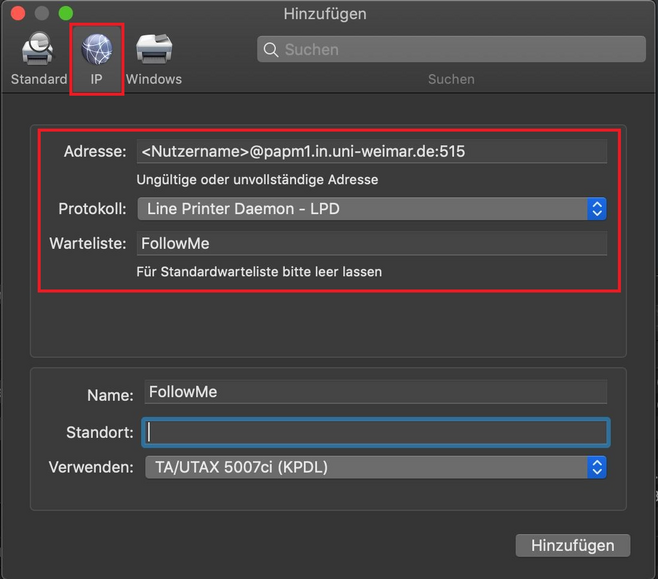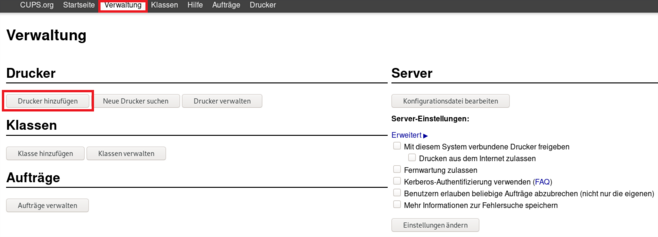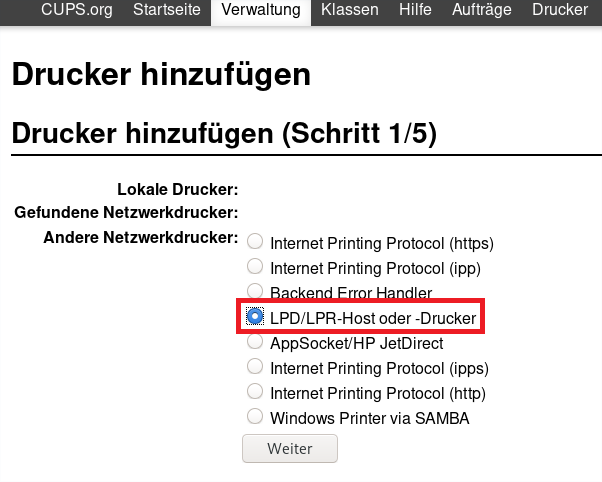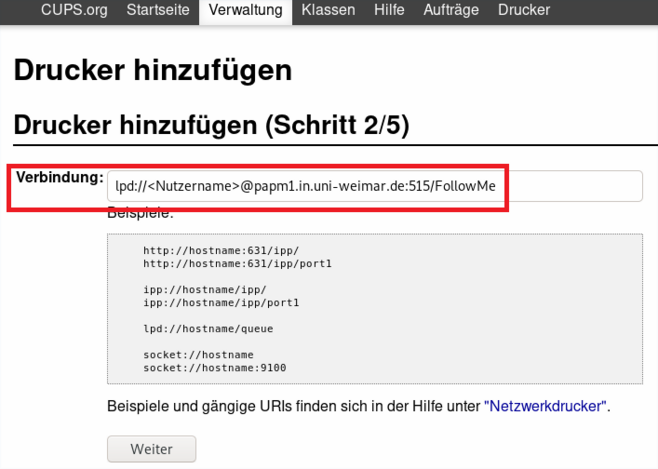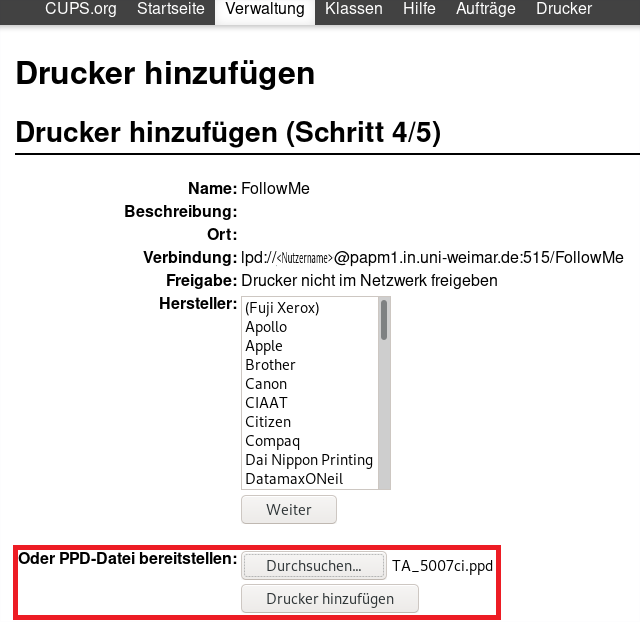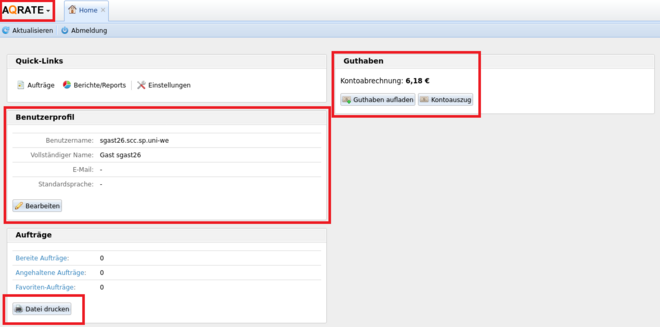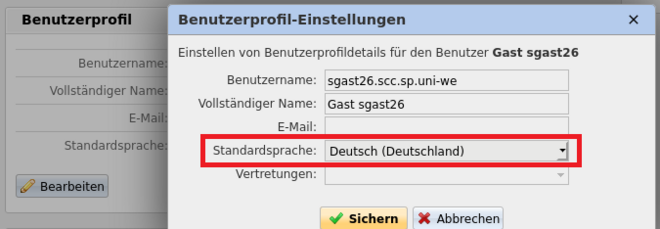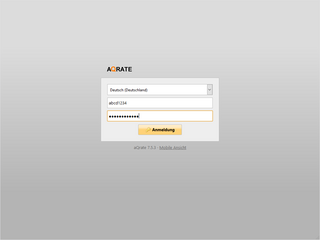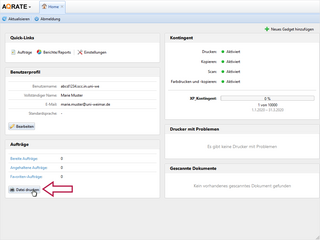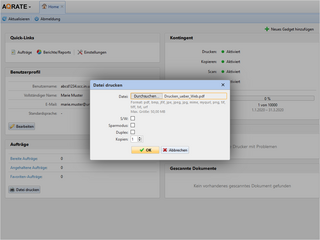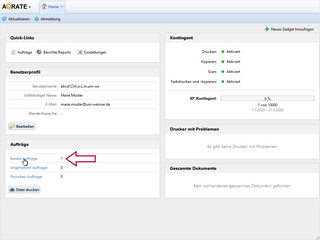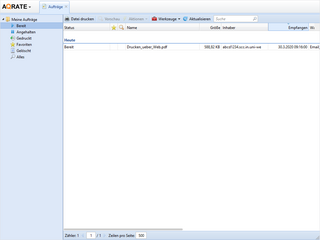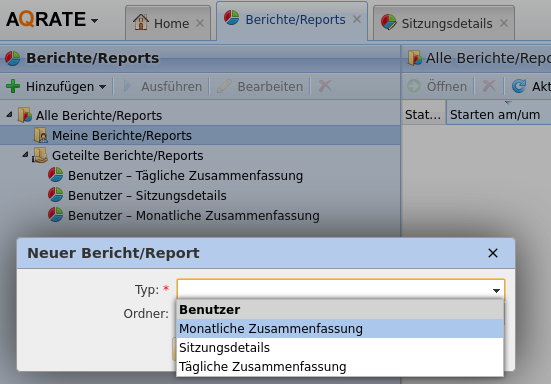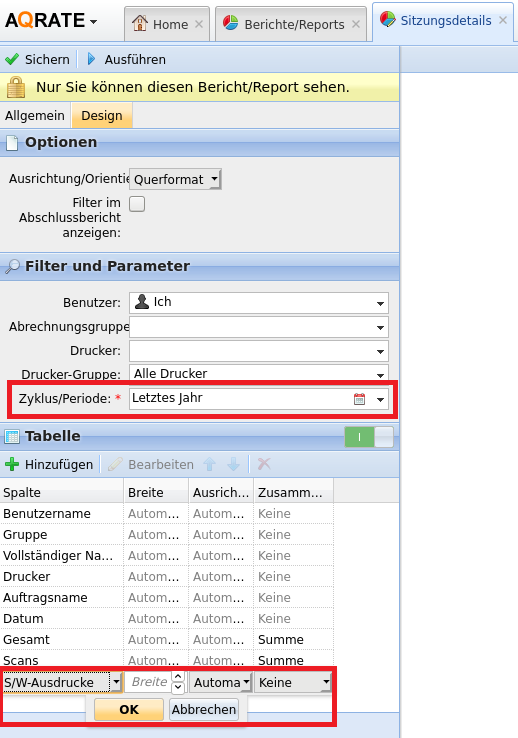Das Drucken, Kopieren und Scannen ist an verschiedenen öffentlichen Standorten am Campus Weimar möglich. Dafür stehen Multifunktionsgeräte (sog. »MFGs«) allen nutzenden Personen, welche die Grundvoraussetzungen erfüllen, zur Verfügung. Nach erfolgreicher Authentifizierung mittels »thoska« oder persönlicher Nutzerkennung können die Geräte für das Drucken, Kopieren und Scannen genutzt werden oder von außerhalb bereitgestellte Dateien zum Drucken ausgegeben werden.
Drucken, Kopieren und Scannen an den »MFGs«
Bei den öffentlichen Druckern (sog. »MFGs«) handelt es sich meist um Triumph-Adler-Geräte. Folgende Funktionen stehen Nutzer*innen an den Geräten zur Verfügung:
| Scannen | Kopieren | |
|---|---|---|
| Druck von USB | Scan2Email | Kopieren S/W Kopieren Farbe Kopieren mit Sonder- einstellungen |
Dateien standortunabhängig für das Drucken bereitstellen
Es besteht die Möglichkeit, Dateien unabhängig von den Standorten der Geräte für das spätere Drucken bereitzustellen (»Drucken über Web-Schnittstelle«). Das ist von überall aus möglich, d.h. Sie müssen sich nicht an einem Arbeitsplatz an der Universität befinden, sondern können die Druckaufträge z.B. vom heimischen Arbeitsplatz aus bereitstellen. Das Ausdrucken kann dann zu einem späteren Zeitpunkt an einem der Multifunktionsgeräte auf dem Campus der Universität erfolgen.
Voraussetzungen für das standortunabhänige Bereitstellen von Dateien
- Das Drucken über Web-Schnittstelle setzt die Installation der öffentlichen »MFGs« am eigenen Client voraus. Dafür benötigen Sie die für Ihr Betriebssystem passende Treibersoftware. Diese finden Sie im Download-Bereich auf dieser Seite. Zusätzlich finden Sie Hinweise zur Installation für das jeweilige Betriebssystem auf dieser Seite.
- Die Dateien müssen das PDF-Format haben.
- Die Geräte müssen für das Abrufen der persönlichen Druck-Aufträge an den »FollowMe-Dienst« angeschlossen sein. Das ist für die meisten öffentlichen Drucker und Kopierer am Campus der Bauhaus-Universität gegeben.
- Um einen Druckjob erfolgreich zu übermitteln, wird eine aktive VPN-Verbindung benötigt.
- Der Ausdruck am Multifunktionsgerät ist nur für die Person möglich, die die Datei bereitgestellt hat. Dies erfolgt durch die Autorisierung am Gerät mittels «thoska» oder persönlicher Nutzerkennung.
- Druckaufträge und lokale Scans sind bis zu 72 Stunden im persönlichen Account hinterlegt. Die Jobs müssen innerhalb dieser Frist ausgegeben werden. Nach Verstreichen der 72 Stunden werden diese gelöscht. Favoriten sind davon ausgenommen.
- Die Bauhaus-Universität Weimar nutzt für die Verrechnung der Druckkosten das Druckkostenabrechnungssystem »aQrate«. Neben der Möglichkeit, Kosten benutzerabhängig zu verrechnen, können hier die persönlichen Einstellungen, Jobs, Guthaben und Berichte selbstständig über das eigene Druckkonto verwaltet werden. Weitere Informationen zu einzelnen Funktionen und zur Nutzung des Druckkontos finden Sie unter »Hinweise zur Bedienung der Weboberfläche« auf dieser Seite.
Standorte der »MFGs« am Campus Weimar
Allgemein
Momentan sind einige der im Folgenden genannten Standorte nicht oder nur eingeschränkt (Nutzergruppe über »thoska«) zugänglich. Bitte beachten Sie die tagesaktuellen Informationen an den einzelnen Standorten.
Standorte der Multifunktionsgeräte
| A-Dürerstr. 2 | 1. OG | Flur | ||
| Amalienstr. 13 | 3. OG | Flur | ||
| Bauhausstr. 7b | 2. OG | Flur | ||
| Bauhausstr. 7b | 1. OG | Flur | ||
| Bauhausstr. 9c | GreenHouse | 2. OG | Flur | |
| Bauhausstr. 11 | EG | Flur | ||
| Bauhausstr. 15 | EG | Flur | ||
| Belvederer Allee 1 | 1. OG | Flur | ||
| Belvederer Allee 1a | 3. OG | Flur | ||
| Belvederer Allee 1b | 1. OG | Flur | ||
| Belvederer Allee 4 | KG | Flur | ||
| Belvederer Allee 5 | K007 | Keller | ||
| Belvederer Allee 6 | Flur | |||
| Berkaer Str. 1 | EG | R101 | ||
| Coudraystr. 7 | 2. OG | Flur | ||
| Coudraystr. 7 | 3. OG | Flur | ||
| Coudraystr. 7 | EG | Zweigbibliothek | ||
| Coudraystr. 11c | 1. OG | Flur | Flur | |
| Coudraystr. 13a | 1. OG | Flur | ||
| Geschw.-Scholl-Str. 6 | Prellerhaus | 2,5 OG | ||
| Geschw.-Scholl-Str. 7 | R004 | Durchgang | ||
| Geschw.-Scholl-Str. 7 | R004 | Durchgang | ||
| Geschw.-Scholl-Str. 8 | 2. OG | Flur | ||
| Geschw.-Scholl-Str. 15 | EG | |||
| Marienstr. 1a | Altbau | 2. OG | Flur | |
| Marienstr. 5 | 2. OG | Flur | ||
| Marienstr. 7b | 1. OG | Flur | ||
| Marienstr. 9 | 1. OG | Flur | ||
| Marienstr. 13a | Verbinder Flur | |||
| Marienstr. 13c | 1. OG | Flur | ||
| Marienstr. 15 | 1. OG | Flur | ||
| Steubenstr. 6g | Ebene -1 | G1K01 | ||
| Steubenstr. 6 | Ebene -2 | F2K01 | ||
| Steubenstr. 6 | Ebene 1 | G211 | ||
| Steubenstr. 6 | Ebene 1 | G113 | ||
| Steubenstr. 6 | Ebene +1 | F102 | Glaskasten Mitte | |
| Steubenstr. 6 | Ebene -1 | F1K01 | ||
| Steubenstr. 6 | Ebene +1 | F102 | Glaskasten rechts | |
| Steubenstr. 6 | Ebene +1 | F102 | ||
| Steubenstr. 8 | 4. OG | Fotowerkstatt | ||
| Steubenstr. 8 | KG | RK03 | ||
| Steubenstr. 8 | Limona | 1. OG | Empore |
Bedienungsanleitung der öffentlichen »MFGs«
Installation der öffentlichen »MFGs« am eigenen Client
Vorbemerkung
Für die Installation der öffentlichen »MFGs« am eigenen Client wird der Gerätetreiber benötigt. Die aktuellsten Treiber für ihr Betriebssystem erhalten Sie von hier:
- Triumph Adler Download Center (Produktname = 5007ci)
Um einen Druckjob erfolgreich in die persönliche »FollowMe-Queue« von »aQrate« zu übermitteln, wird eine aktive Verbindung mit VPN benötigt.
Hinweise zum Umgang mit den VPN-Service der Bauhaus-Universität finden Sie hier.
Installationshinweise Windows
Installationshinweise Mac OSX
Installationshinweise Linux
Hinweise zur Bedienung der Weboberfläche von »aQrate«
Allgemein
Nach Anmeldung in der Weboberfläche von »aQrate« haben Sie Zugriff auf Ihre Informationen.
Spracheinstellungen
Drucken über Web-Schnittstelle
Mit dem Dienst »Drucken über Webschnittstelle« können Sie Dateien standortunabhängig zum Drucken bereitstellen. Die Bereitstellung ist also von überall aus möglich, z.B. auch vom heimischen Arbeitsplatz. Anschließend können die Dateien in den PC-Pools des SCC oder an den öffentlichen Geräten auf dem Campus der Universität gedruckt werden. Die folgende Schritt-für-Schritt-Anleitung zeigt, wie das »Drucken über Webschnittstelle« konkret funktioniert.
Bevor Sie starten, prüfen Sie folgende Voraussetzung für die erfolgreiche Nutzung:
- Sie erfüllen die Grundvoraussetzungen für die Nutzung des Druck-Services.
- Wenn Sie sich bei der Bereitstellung nicht an Ihrem Arbeitsplatz in der Universität befinden oder »Eduroam« nutzen, benötigen Sie zunächst eine VPN-Verbindung.
- Bereitzustellende Dateien müssen das PDF-Format haben.
Bitte klicken Sie auf die Bilder, um die Darstellung zu vergrößern.
Schritt 1: Anmeldung beim persönlichen Druckkonto
Melden Sie sich mit Ihrer Benutzerkennung an der Weboberfläche »aQrate« an. Nach erfolgreicher Anmeldung erscheint die Home-Ansicht Ihres persönlichen Accounts.
Schritt 4: Bereitgestellte Dateien einsehen
Sie kehren automatisch zur Home-Ansicht Ihres Accounts zurück und sehen nun unter »Aufträge« die Anzahl der bereitgestellten Dateien. Klicken Sie im Bereich Aufträge hier nun auf »Bereite Aufträge«.
Schritt 5: Drucken
Sie gelangen nun in den Bereich »Bereite Aufträge«. Hier sehen Sie eine Liste mit allen persönlichen Druckjobs. Sie können die einzelnen Druckaufträge von dieser Stelle aus zum Drucken auslösen, anhalten, pausieren oder löschen.
Wählen Sie sich dafür mit Ihrer persönlichen Nutzerkennung oder Ihrer »thoska« an einem Standort Ihrer Wahl am Campus Weimar erneut in das persönliche Druckkonto ein und starten Sie die jeweiligen Druckjobs an dem Drucker Ihrer Wahl.
Erstellung von Berichten
Erstellung von Berichten
Abrechnung der eigenen Druckaufträge
Die Abrechnung der Druckkosten erfolgt für alle Nutzer*innen persönlich über das eigene Druckkonto. Um drucken zu können, muss das Druckkonto über Guthaben verfügen. Nutzende Personen können an den Terminals auf dem Campus und mit der persönlichen »thoska« Guthaben auf das Druckkonto laden. Weiterführende Informationen finden Sie auf der Seite »Druckkonto verwalten«.
Preisübersicht Standardformate A3 und A4
Stand 27.05.2025
| A4 | A3 | |
|---|---|---|
| S/W | 0,08€ | 0,16€ |
| Farbe | 0,40€ | 0,80€ |
| *Duplexdruck, zählt doppelt |